Power Automate Desktop テキストを左または右から文字数を指定して削除する方法
テキストを左または右からN文字指定して削除する方法を紹介します。
手順
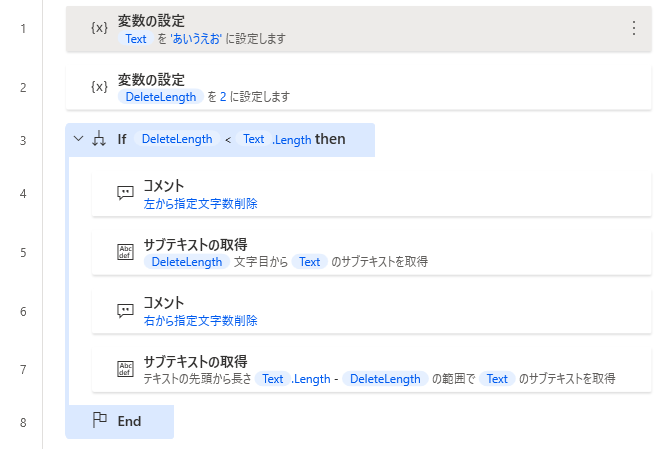
最初に削除対象のテキスト(%Text%)と削除文字数(%DeleteLength%)の変数を用意します。
変数名は任意です。
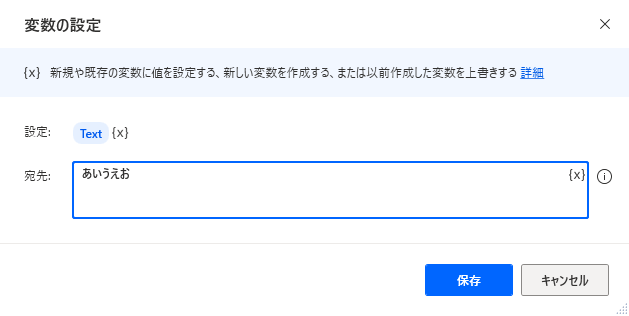

次に「If」を設置してエラーしないように内容チェックします。
| 項目 | 設定値 |
|---|---|
| 最初のオペランド | %DeleteLength% |
| 演算子 | より小さい(<) |
| 2番目のオペランド | %Text.Length% |
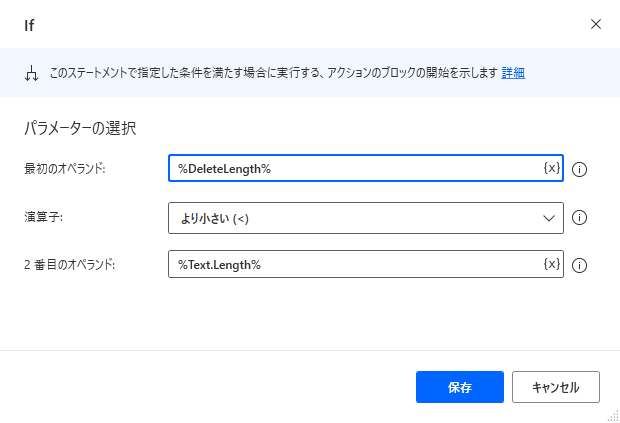
左から削除する場合は次のように設定します。
| 項目 | 設定値 |
|---|---|
| 元のテキスト | %Text% |
| 開始インデックス | 文字の位置 |
| 文字の位置 | %DeleteLength% |
| 長さ | テキストの末尾 |
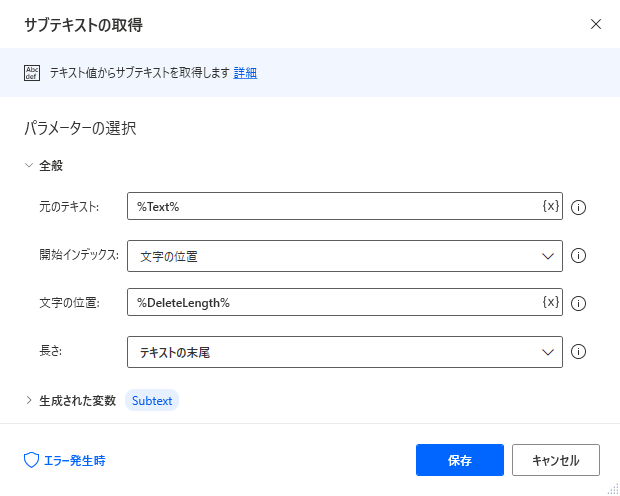
右から削除する場合は次のように設定します。
| 項目 | 設定値 |
|---|---|
| 元のテキスト | %Text% |
| 開始インデックス | テキストの先頭 |
| 長さ | 文字数 |
| 文字数 | %Text.Length - DeleteLength% |

フローを実行すると「サブテキストの取得」の生成された変数に
指定文字数分、削除したテキストが設定されます。
Power Automate Desktopを効率的に習得したい方へ
当サイトの情報を電子書籍用に読み易く整理したコンテンツを
買い切り950円またはKindle Unlimited (読み放題) で提供中です。

Word-A4サイズ:1,700ページの情報量で
(実際のページ数はデバイスで変わります)
基本的な使い方から各アクションの詳細な使い方、
頻出テクニック、実用例を紹介。(目次)
体系的に学びたい方は是非ご検討ください。
アップデートなどの更新事項があれば随時反映しています。(更新履歴)
なお購入後に最新版をダウンロードするには
Amazonへの問い合わせが必要です。